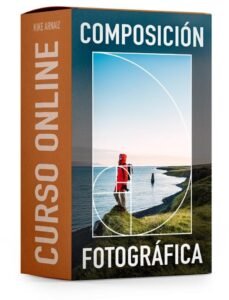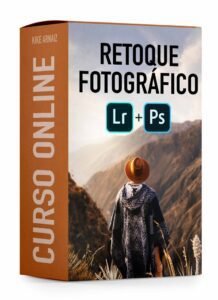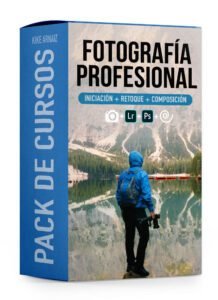Adobe Lightroom es una herramienta excelente para la edición de retratos debido a su capacidad para realizar ajustes precisos y organizados. Aquí te presentamos una guía paso a paso para mejorar tus retratos utilizando Lightroom.

1. Importación de la Foto
Descripción: Importar tu foto correctamente es el primer paso en el proceso de edición.
Pasos:
- Abre Lightroom y haz clic en “Importar” en la esquina inferior izquierda.
- Selecciona la foto que deseas editar y haz clic en “Importar”.
2. Ajustes Básicos
Descripción: Realiza ajustes básicos como exposición, contraste y balance de blancos para establecer una base sólida para tu retrato.
Pasos:
- Ve al módulo “Revelar”.
- Ajusta la exposición, el contraste, las iluminaciones, las sombras, los blancos y los negros según sea necesario.
- Ajusta el balance de blancos para corregir los tonos de color.
3. Corrección de la Piel
Descripción: Utiliza las herramientas de eliminación de manchas y suavizado de piel para mejorar la apariencia de la piel en tu retrato.
Pasos:
- Selecciona la herramienta de eliminación de manchas (tecla de acceso directo
Q). - Haz clic en las imperfecciones de la piel para eliminarlas.
- Usa el pincel de ajuste con un preset de suavizado de piel para suavizar la textura de la piel.
4. Realce de los Ojos
Descripción: Realza los ojos de tu sujeto para hacerlos más atractivos y llamativos.
Pasos:
- Selecciona el pincel de ajuste (tecla de acceso directo
K). - Ajusta la exposición, la claridad y la saturación para resaltar los ojos.
- Pinta cuidadosamente sobre los ojos para aplicar los ajustes.
5. Ajustes Locales
Descripción: Realiza ajustes locales para mejorar áreas específicas de la imagen, como el cabello, la ropa o el fondo.
Pasos:
- Usa el filtro radial o el filtro graduado para aplicar ajustes a áreas específicas.
- Ajusta la exposición, el contraste, la claridad y otros parámetros según sea necesario.
6. Nitidez y Reducción de Ruido
Descripción: Mejora la nitidez y reduce el ruido de tu imagen para obtener un acabado limpio y profesional.
Pasos:
- Ve al panel de detalles.
- Ajusta la nitidez para mejorar los detalles finos.
- Aplica reducción de ruido para suavizar el ruido digital sin perder detalles importantes.
7. Tono y Color Final
Descripción: Ajusta los tonos y colores finales de la imagen para darle un aspecto cohesivo y profesional.
Pasos:
- Usa el panel de curvas de tono para ajustar los tonos generales de la imagen.
- Ajusta los colores utilizando el panel de HSL (Hue, Saturation, Luminance).
Conclusión
Seguir estos pasos en Lightroom te permitirá mejorar significativamente tus retratos y darles un aspecto profesional. Practica estas técnicas regularmente para familiarizarte con el flujo de trabajo y descubrir qué ajustes funcionan mejor para tus fotos.